Recebemos muitas perguntas sobre a forma como os nossos utilizadores podem personalizar os seus projectos em Mergin Maps. Um tópico que surge frequentemente é sobre como criar nomes personalizados para fotografias associadas a funcionalidades. Por predefinição, os nomes das fotografias são atribuídos utilizando a convenção de nomes da aplicação da câmara. Os nomes das fotografias da aplicação da câmara utilizam normalmente carimbos de data/hora, por exemplo, 20230829_120146.jpg . Isto pode ser inconveniente quando as fotografias são deslocadas ou quando pretende procurar fotografias dos seus activos fora de QGIS. Com a introdução desta nova funcionalidade, pode nomear a fotografia com base numa expressão e nos valores da sua tabela de atributos, pelo que terá nomes mais descritivos para as suas fotografias. Elaborámos um tutorial sobre como fazer isto.
O processo é bastante simples. Basta abrir o seu projeto em QGIS e navegar para o menu Propriedades do projeto. A partir daí, pode ir para o separador Mergin Maps propriedades e abrir o Construtor de expressões. Seleccione a camada da fotografia que pretende editar e, em seguida, utilize a caixa de diálogo para criar a expressão que pretende utilizar, seleccionando camadas e atributos que pretende utilizar para o nome do ficheiro de cada fotografia. Pode selecionar campos de formulários de inquérito, nomes de utilizador, carimbos de data/hora e outras expressões para gerar nomes de ficheiros únicos para as suas fotografias.
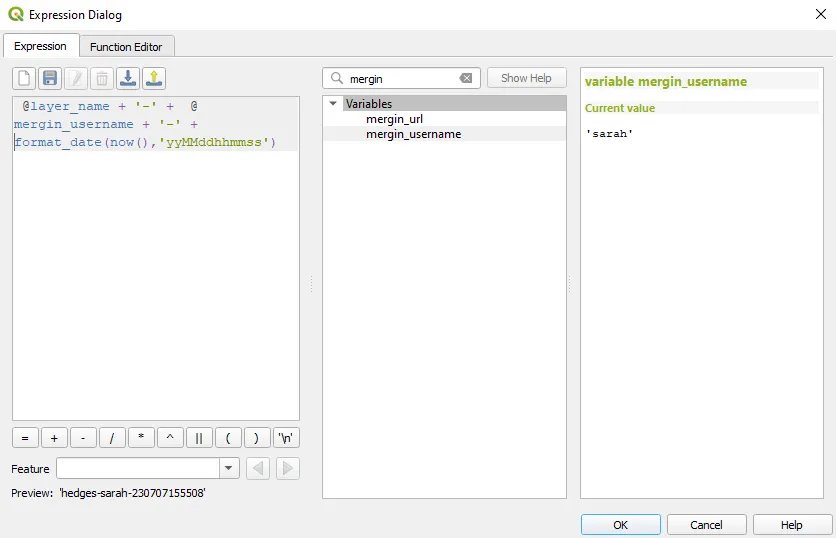
Existem algumas regras gerais que devem ser seguidas como melhores práticas, tais como
- Cada nome de ficheiro tem de ser único
- A extensão '.jpg' é adicionada automaticamente
- Certifique-se de que os campos utilizados para gerar nomes são preenchidos no formulário de inquérito. Pode utilizar o criador de formulários para exigir que os seus utilizadores preencham o campo antes de submeterem o ficheiro ao projeto.
- Todos os campos devem ser convertidos para o formato de cadeia de caracteres na expressão
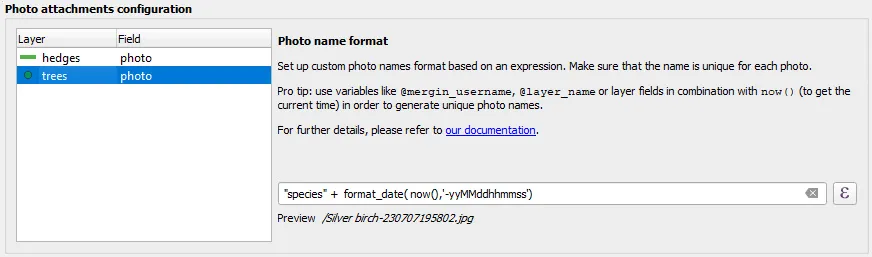
Depois de guardar a definição, certifique-se de que sincroniza as alterações no seu projeto para que as novas fotografias sejam nomeadas de acordo com as novas definições. As fotografias anteriormente guardadas no projeto não serão renomeadas.
Consulte o tutorial completo na nossa documentação para ver os passos correctos para este processo, bem como capturas de ecrã de exemplos que pode seguir.
Nota: quando se define a expressão de nomenclatura, é uma boa prática ter nomes únicos.
Além disso, se o seu projeto tiver muitas fotografias, poderá estar interessado neste vídeo que mostra como sincronizar fotografias do Mergin Maps para outras opções de armazenamento de ficheiros, como o Amazon S3 ou o MinIO, utilizando o Media Sync. Sincronizar fotografias externamente e ligá-las ao seu projeto Mergin Maps pode melhorar os tempos de carregamento do projeto em dispositivos móveis, o que significa que os seus colegas de equipa podem trabalhar de forma mais eficiente e utilizar menos dados.

